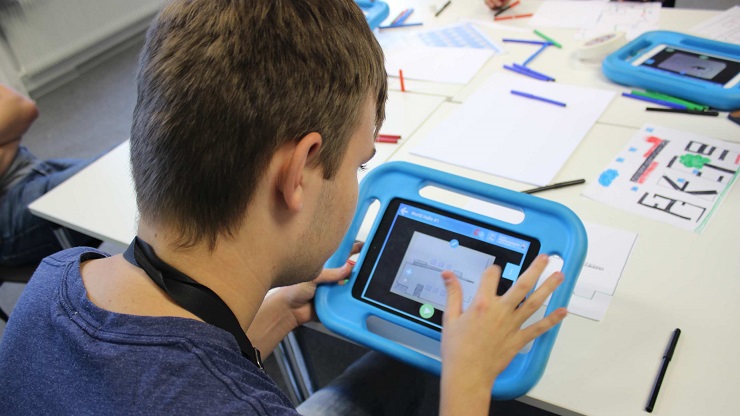Von Olga Kuleshova, Bennohaus Münster
Ob zum Arbeiten, Spielen, Lernen… iPads sind heute sind heute nichts Ungewöhnliches mehr. Kinder und Jugendliche nutzen iPads aber oft nur zum Spielen und wissen manchmal nicht, was noch in diesem Gerät steckt. Apple hat aktuell eine Werbe-Aktion gestartet, um zu zeigen, welche Möglichkeiten das iPad für Lehrende und Lernende bietet. Will man in Gruppen mit mehreren iPads und in mehreren Projekten arbeiten, stellen sich aber auch viele praktische Fragen: Wie kommen die Daten von einem Gerät zum anderen oder auf den PC? Wie gehe ich mit „alten“ Daten um? Welche Apps sind besonders wichtig für die Medienarbeit? Welche und wie viele Apps laden wir auf das iPad und wo finde ich die? Wie teile ich die Ergebnisse von Medienprojekten? Und welches Zubehör ist sinnvoll? Olga Kuleshova berichtet in diesem Beitrag aus der Praxis des Mediending Münster, das für die medienkulturelle Bildung im Bennohaus zuständig ist:
Je mehr unsere MedientrainerInnen sich mit dem iPad auseinandersetzen, desto mehr Ideen zur Nutzung entstehen. Mittlerweile nutzen wir iPads bei fast jedem Projekt. Wenn wir ein Projekt mit einer Kamera durchführen, nehmen wir oft iPads mit, um die TeilnehmerInnen mit verschiedenen Aufgaben zu beschäftigen (z. B. Erstellung der Fotos zum Projekt, Aufnahme kleiner Impressionen vom zukünftigen Film etc.). Wenn wir Projekte nur mit iPads durchführen, dann erledigen wir alles damit: Von der Storyboard-Erstellung (z.B. mit der kostenfreien, aber nur auf Englisch erhältlichen App Storyboard Animator oder mit der App Paper von FiftyThree, kostenlos) bis zum Schnitt (mit iMovie, schon auf dem iPad vorinstalliert oder mit Filmmaker Pro, kostenlos). Bevor ein Projekt startet, stellen wir allgemeine Regeln für den Umgang mit den iPads auf: Nicht werfen, nicht rauf setzen und den anderen ruhig übergeben. Unsere iPads haben immer eine Schutzfolie und dicke Hüllen aus Gummi. Es können aber trotz allen Schutz und Regeln ein paar Risse auf das Display kommen. Die Risse auf dem Display nennen wir „Spider-App“ und lassen die kaputten Folien drauf, um den Teilnehmenden zu zeigen, wie es ist, mit einem kaputten Display zu arbeiten. In der Regel merken sie schnell, dass es nicht so bequem ist und gehen mit der Technik künftig vorsichtiger um.
Das Tolle am iPad ist das sofortige Ergebnis: Die Teilnehmenden sehen sofort, was wir ein einem Tag oder am Ende des Projekts geschafft haben. Aber wir behalten das Material noch so lange, bis wir fertig mit dem Schnitt sind. Erst dann erhalten die Teilnehmenden auch den fertigen Film. Man könnte natürlich auch die auf dem iPad erstellten Filme sofort per AirDrop an die Teilnehmenden schicken, aber diese haben oft kein Apple-Gerät dabei oder das Video muss noch fertig geschnitten werden.
Apple-Geräte wie Mac, MacBook, iPhone und iPod touch können mit AirDrop verschiedenste Dateien, z. B. Bilder, Word-Dokumente, Audio- und Video-Dateien untereinander austauschen. Die Verbindung erfolgt über Bluetooth und WLAN. Das geht schnell, kostet nichts und ist praktisch: Wenn vier Jugendliche einen Foto-Comic mit einem iPad erstellen, dann bearbeiten sie die Fotos in zwei Gruppen und schicken die Fotos schnell mit AirDrop an das andere iPad. Wie viele Jugendliche an einem iPad arbeiten, ist natürlich je nach Projektart unterschiedlich, aber unserer Erfahrung nach können drei bis vier Jugendliche sehr gut an einem iPad arbeiten.
Als wir angefangen haben, mit den iPads zu arbeiten, haben wir die verschiedensten Apps ausprobiert. Wenn jemand aus dem Team eine neue App entdeckt hat, haben wir diese auch sofort installiert. Nach einiger Zeit haben wir jedoch eine Strategie entwickelt, um zu entscheiden: Brauchen wir diese App oder brauchen wir sie nicht? Jetzt haben alle iPads das gleiche Layout mit den gleichen Funktionen und mit der gleichen Ordnerstruktur. Das sind unsere Lieblings-Apps:
- iMovie: Videoschnitt und Trailer-Funktion
- Comic Life 3: Foto-Comics gestalten
- Stop-Motion Studio: Animierte Filme erstellen
- Chromavid: Foto oder Video von dem Greenscreen drehen
- Draw Your Game 2: Selber ein Spiel malen und spielen
Nach einem Projekt wird zuerst das Material gesichert und dann fertig geschnitten. Entweder wir nutzen dafür ein Lightning-Kabel und iTunes. Oder wir nutzen den USB-Stick iXpand. Mit dem iXpand lassen sich Fotos und Videos vom iPhone oder iPad ganz leicht übertragen. Man hat eine App auf dem iPad, dann steckt man den USB-Stick rein und überträgt die Daten ohne iTunes. Alle MedientrainerInnen kennen unsere Regeln und sichern auf dem PC das Material von einem Projekt. Mediending Münster hat für das Vorgehen ein paar einfache, aber gute Regeln, die sehr gut funktionieren:
- Nach dem Projekt wird das Material gesichert und in der Schnittliste eingetragen, wer was schneidet.
- Beim Captured wird ein Ordner mit Löschdatum erstellt. (Captured heißt Sichern, Übertragen)
- Nach der Sicherung wird das Material vom iPad gelöscht. Auch vom Ordner „Gelöscht“ wird das Material nochmal gelöscht.
Das Löschen von Material ist wichtig und man sollte das nicht unterschätzen. Der erste Grund ist ein praktischer: Irgendwann ist der Speicherplatz vom iPad voll; und es kann bei der Arbeit stören, wenn man in der Mitte eines Projekts darauf hingewiesen wird, dass man keinen Speicherplatz mehr hat. Der zweite Grund ist der Datenschutz: Das, was bei einem Projekt passiert, muss auch bei diesem Projekt bleiben! Außerdem haben wir ein Technik-Team (3 – 4 Leute), das sich nicht nur um den guten Zustand der Technik kümmert, sondern auch schaut, welche Projekte schon abgelaufen sind und vom PC gelöscht werden können. Das Team achtet auch darauf, was auf den iPads noch nicht gelöscht ist, z.B. Projektdateien in den Bearbeitungsprogrammen wie Comic Life 3 oder iMovie. Das wird dann sofort gelöscht.
Wenn man einmal sein Material „verloren“ hat, wird man nie wieder vergessen, das Material zu übertragen und zu sichern. Aber natürlich versuchen wir, darauf zu achten, welche Projekte gerade aktuell laufen, und welche schon vorbei sind, und dann entscheiden wir, ob das dazugehörige Material sofort gelöscht werden muss. Im Technik-Team besprechen wir auch, welche Apps wir anschaffen sollen, welche nicht mehr aktuell sind und deinstalliert werden können und ob alle iPads die gleichen Inhalte und Layouts haben. Einmal pro Jahr setzen wir alle iPads zurück. Um ein iPad zurückzusetzen, tippt man unter „Einstellungen“ > „Allgemein“ > „Zurücksetzen“ auf „Inhalte & Einstellungen löschen“. Gespeicherte Daten werden vom iPad gelöscht, die in iCloud abgelegten Daten bleiben auf dem Server erhalten. Das machen wir auch, um die Arbeitsfähigkeit der iPads länger zu erhalten. Wir nutzen das iPad Retina und das iPad Air mit 16 GB Speicherplatz. Die Größe des Speicherplatzes reicht uns gerade, wenn wir altes Material immer löschen. Wenn es möglich ist, sollte man daher iPads mit mehr Speicherplatz anschaffen.
Wenn ein Video fertig ist, bekommen die Teilnehmenden das fertige Produkt. Früher haben wir immer eine DVD gebrannt. Heute werden DVD-Player eher selten genutzt oder PCs haben kein DVD-Laufwerk mehr. iPads haben auch keinen DVD- Brenner. Um modern und nachhaltig zu sein, haben wir uns für die Möglichkeit entschieden, das Material vom Projekt digital hochzuladen und zu verbreiten. Mit Filehosting-Diensten ist es einfach, große Dateien an mehrere Empfänger zu senden. Wir nutzen dafür WeTransfer oder die Cloud von Windows. WeTransfer ist einfach zu bedienen und funktioniert ohne Anmeldung, bis 2 GB Material kann man kostenfrei verschicken.
Den fertigen Film schicken wir mit einem Download-Link per E-Mail an die Projektpartner oder an alle Teilnehmenden. Auch erstellen wir oft eine Urkunde für die Teilnahme an einem Projekt mit einem QR-Code mit Ablauffrist. Dann scannen die Teilnehmenden den QR-Code und können sofort den Film herunterladen. So haben die Jugendlichen den Film nicht nur auf ihren PC, sondern auch auf ihrem Handy. Das fertige Video kann man normalerweise innerhalb einer Frist von 2 Wochen herunterladen. Wenn jemand es nicht schafft, das Video in der angegebenen Frist herunterzuladen, kann man uns kontaktieren und wir schicken noch einen Link. Aber das passiert sehr selten.
Wir arbeiten sehr gerne mit iPads: Nicht nur wegen der guten Qualität, dem schönen Design und weil es keine Abstürze gibt. Sondern auch, weil man die Internetnutzung von Jugendlichen blockieren kann oder alle Apps bis auf eine sperren kann. Dies erreicht man durch den „Geführten Zugriff“. Unter „Einstellungen“ > „Allgemein“ > „Einschränkungen“ erstellt man einen Code und kann dann festlegen, was man mit dem iPad machen kann oder eben nicht, z. B. ins Internet gehen, Apps installieren etc. Den „Geführten Zugriff“ findet man unter „Einstellungen“ > „Allgemein“ > „Bedienungshilfen“ (nach ganz unten scrollen). Hier legt man ebenfalls einen Code fest. Jetzt öffnet man die gewünschte App, drückt dreimal zügig die Home-Taste und startet den „Geführten Zugriff“. Jetzt kann man die App nur noch verlassen, wenn man den Code kennt. Man kann auch noch andere Sachen definieren, z. B. eine bestimmte Nutzungsdauer.
Mediending Münster empfiehlt folgendes iPad-Zubehör:
- Schutzfolie
- Hülle
- Kondensator-Lavalier Mikrofon Stativ
- Stativhalterung für iPad
- Kleine Linsen für Makroaufnahmen (z.B. 3-in-1-Lens)